Les Sponsors
- Comment puis-je ajouter un sponsor ?
- Liste des informations
- Comment puis-je associer des sponsors à des activités ?
- Où puis-je voir les sponsors ?
Vous pouvez créer des salles virtuelles dédiées à chaque entreprise soutenant votre événement. Grâce au Virtual Lobby d'InEvent, les sponsors peuvent s'engager et établir des contacts avec les participants lors de réunions de groupe et de réunions individuelles, ce qui leur permet d'accroître la notoriété de leur marque, de nouer des relations et d'étendre leur portée auprès de leur public cible. Entre les couvertures de marque, les publicités, les dossiers et les caractéristiques engageantes, les sponsors ont de nombreuses options pour tirer le meilleur parti de leur investissement.
Comment puis-je ajouter un sponsor ?
Il y a deux façons d'ajouter des sponsors à la plateforme : Manuellement et via une feuille de calcul.
Manuellement
Pour ajouter manuellement des sponsors à votre événement, allez dans Événement > Sponsor et cliquez sur +Ajouter un sponsor. Une fois que vous avez fait cela, cliquez sur le nom du sponsor et la page des détails s'affichera pour commencer à ajouter les informations après avoir appuyé sur Modifier.
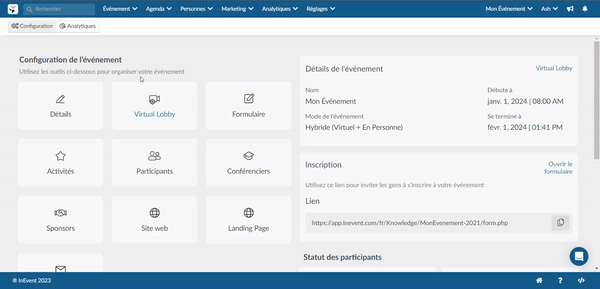
Via feuille de calcul
Vous pouvez ajouter des sponsors à votre événement en utilisant le fichier de démonstration fourni par InEvent. Pour ce faire, cliquez sur Modifier > Importer > Télécharger le fichier de démonstration.

Après avoir téléchargé le fichier, remplissez la feuille de calcul en fournissant les informations correspondant à chaque colonne.
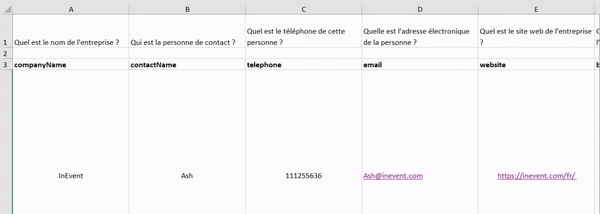
Après avoir rempli le fichier de démonstration, cliquez sur Modifier > Importer, puis cliquez sur le bouton de l'icône de dossier vert et sélectionnez la feuille de calcul depuis votre ordinateur. Le bouton apparaîtra avec une coche une fois que cela sera fait, et vous devrez cliquer sur le bouton Ajouter pour importer la feuille de calcul dans la plateforme.
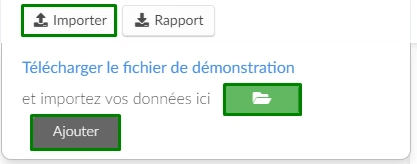
Liste des informations
- Logo
Pour ajouter une image au sponsor, cliquez sur l'onglet rouge avec l'icône de fichier sous le mot Logo .La taille souhaitable est de 750 x 750 (px par px).
- Informations sur l'entreprise
Vous pourrez ajouter plus d'informations sur le Sponsor telles que le nom de l'entreprise, le nom de la personne à contacter, le téléphone, le courriel, le site web et les liens vers les médias sociaux tels que Twitter, Instagram, LinkedIn et Facebook.
Sur le site web de l'événement, les participants pourront voir le site web, les liens vers les médias sociaux et la mini-biographie du sponsor en cliquant sur En savoir plus.
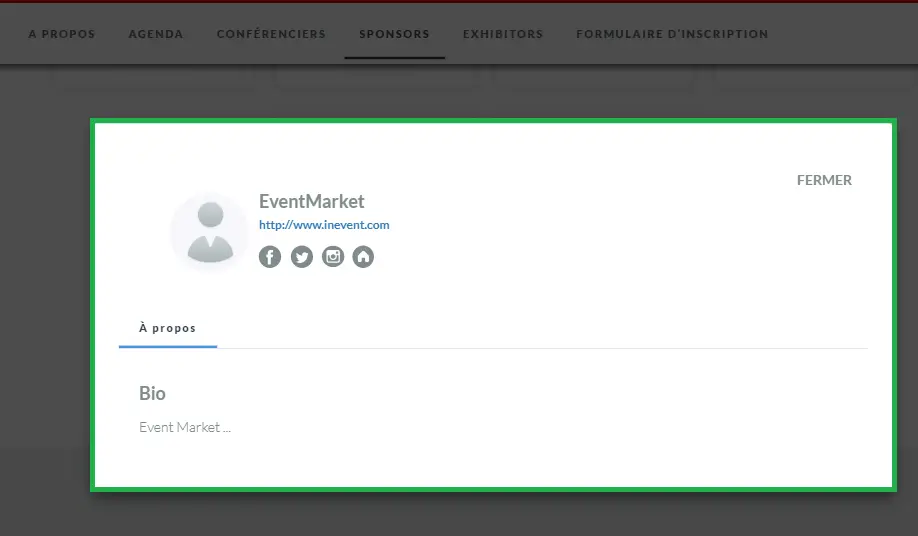
Les participants peuvent également consulter ces informations dans les salles réservées aux sponsors, ainsi que les activités parrainées par les sponsors.
- Catégories
On l'oublie souvent, mais les catégories sont un élément clé d'une stratégie de marketing efficace. Vous pouvez créer des catégories pour définir la valeur de l'influence de chaque sponsor. Le sponsor peut être affiché par catégories dans l'onglet Sponsor du Virtual Lobby, de l'application et du site web.
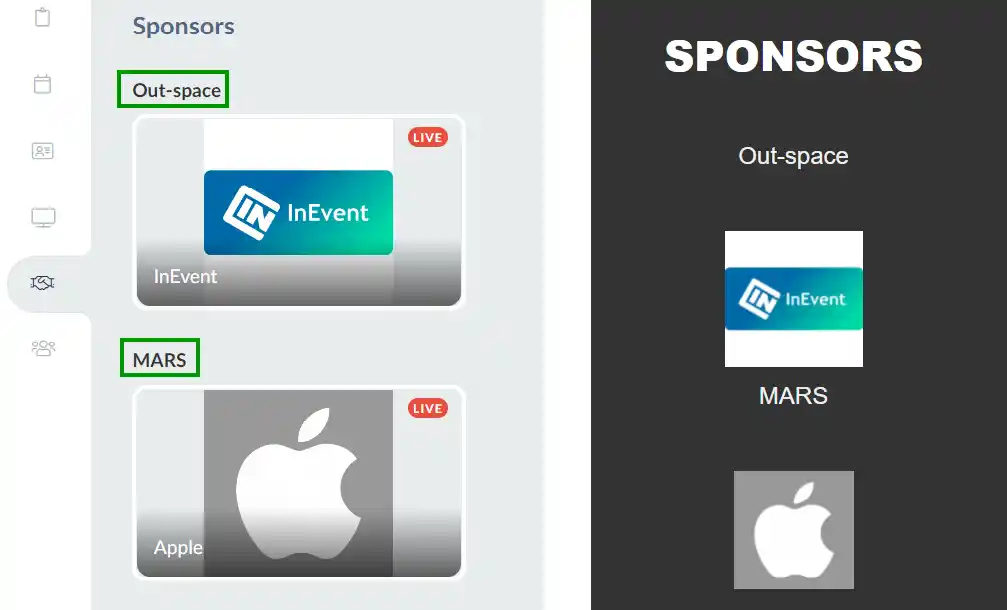
- Salle virtuelle et mode vidéo de la salle
Pour savoir comment créer une salle virtuelle pour vos sponsors et comment choisir entre les différents modes vidéo disponibles, consultez cet article.
- Tags
Si vous souhaitez associer des tags à vos sponsors, cliquez ici pour savoir comment créer des tags. Une fois le tag créé, il suffit de l'associer aux détails du sponsor sélectionné.
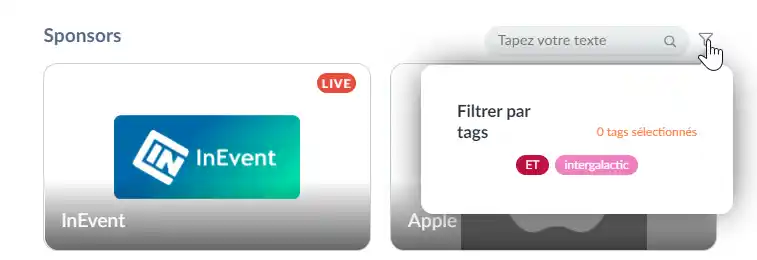
- Visibilité
Vous pouvez configurer votre stand de sponsor pour qu'il soit visible/ invisible en fonction de l'accord passé. Si, par exemple, l'événement dure plusieurs jours et que l'un des sponsors a accepté que sa marque ne soit exposé qu'un seul jour, vous pouvez simplement régler le sponsor pour qu'il soit invisible.
- Collecteur de données
Cette fonction permet aux exposants et aux sponsors d'obtenir les données des participants qui ont visité leur stand. Pour des informations plus détaillées, veuillez consulter cet article.
- Minibio
Il s'agit de l'espace dédié à la présentation d'un bref texte, d'un lien ou d'un média du sponsor. Il est possible d'utiliser des listes à puces sur l'éditeur WYSIWYG de la mini-bio.
WYSIWYG
La mini-biographie peut être consultée par les participants à côté du logo du Sponsor dans la salle du Sponsor, lors d'une activité sponsorisée ou sur le site web.
Si vous activez l'option Afficher la description de la tuile du sponsor (Sponsor tile show 'Description'), les participants pourront également voir la mini-biographie du sponsor sans entrer dans la salle du sponsor. Pour ce faire, ils doivent naviguer dans la barre d'onglets du Virtual Lobby et cliquer sur Virtual Lobby-Sponsors. Ensuite, ils pourront voir la mini-biographie sur la tuile du sponsor, comme indiqué ci-dessous.
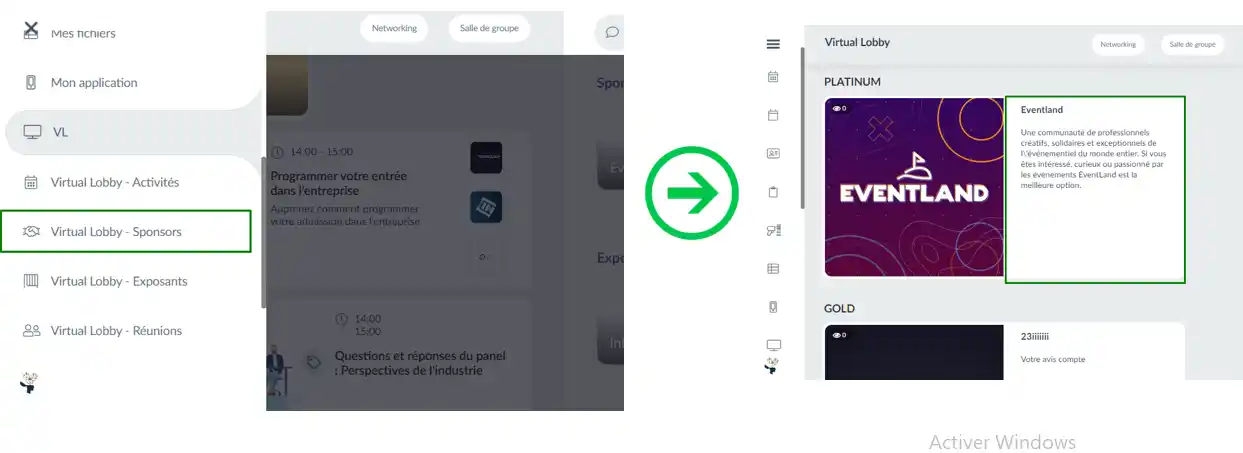
Comment puis-je associer des sponsors à des activités ?
Vous pouvez associer des sponsors à une activité en suivant les instructions ci-dessous.
- Allez à Agenda > Activités.
- Sélectionnez l'activité à laquelle vous souhaitez associer un sponsor.
- Cliquez sur l'onglet Sponsors.
- Sélectionnez l'un de vos sponsors existants à l'aide de la liste déroulante Sélectionner un sponsor.
- Cliquez sur Ajouter un sponsor.
- Appuyez sur Fin pour terminer.
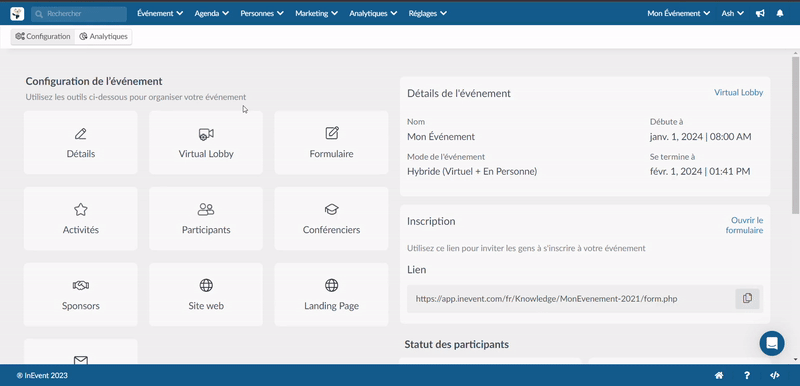
Après avoir suivi les étapes ci-dessus, le(s) sponsor(s) sera(ont) lié(s) à votre activité.
Puis-je fixer des heures de début et de fin pour les sponsors d'une activité ?
Oui, vous pouvez définir une heure de début et de fin pour chaque sponsor d'une activité. Vous pouvez le faire en utilisant le sélecteur d'heure et de date qui correspond au sponsor après l'avoir lié à votre activité.
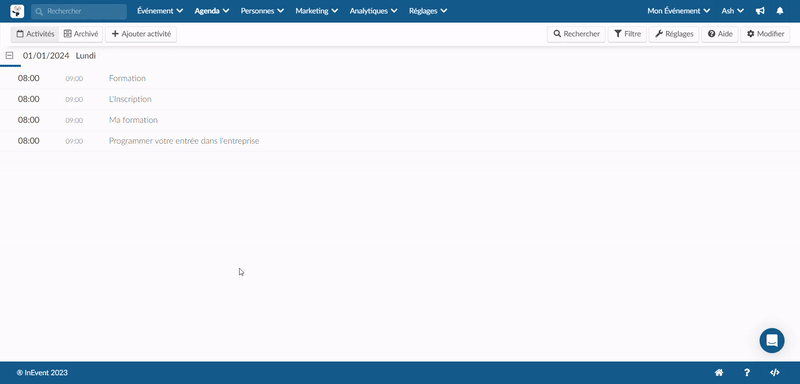
Les heures de début et de fin des parrains seront reflétées dans les journaux groupés des rapports de contrôle.
Où puis-je voir les sponsors ?
Les sponsors peuvent être consultés à la fois sur le site web de l'événement, le Virtual Lobby et dans l'application.
Comment puis-je voir les sponsors dans l'application ?
Pour les afficher dans l'application, allez dans Menu > Sponsors. Pour obtenir plus d'informations sur un sponsor, y compris sur les activités qu'il parraine, cliquez sur le sponsor.
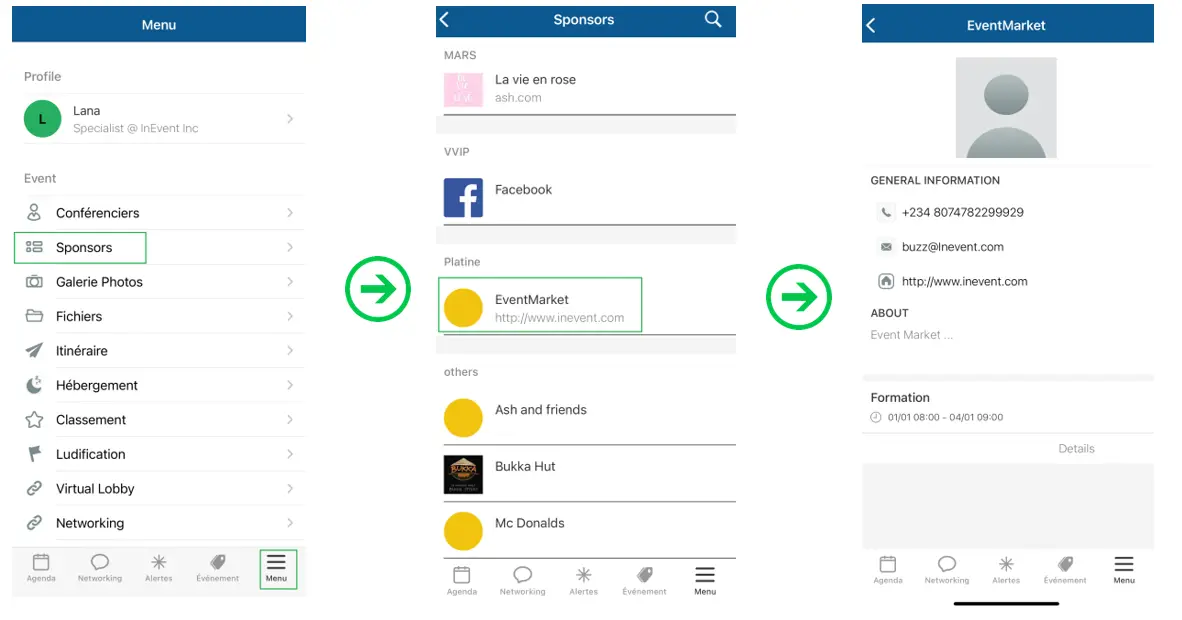
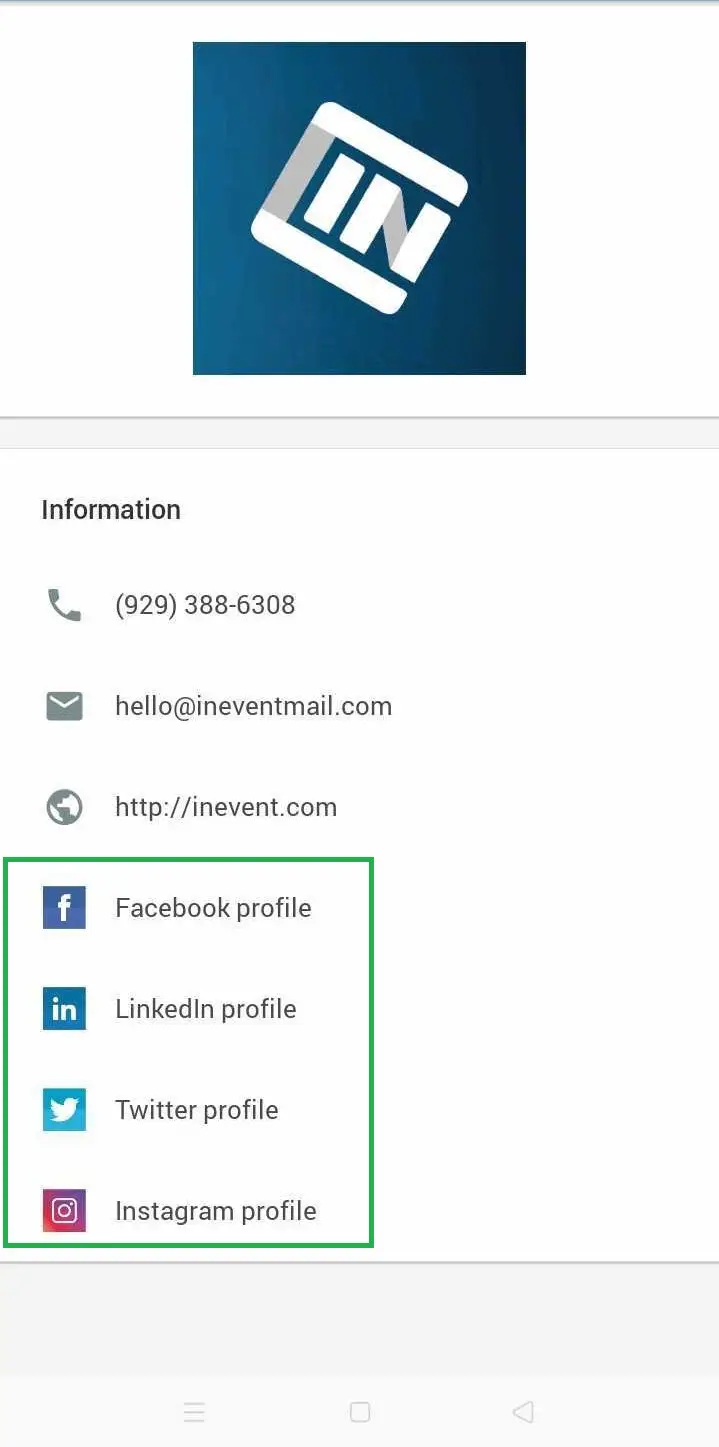
Comment puis-je voir les sponsors dans le Lobby ?
Page d'accueil : salles et activités sponsorisées
Dans le Virtual Lobby, vous verrez les sponsors dans les salles des sponsors et également dans la partie gauche des couvertures des salles au cas où ils seraient sponsorisés. En outre, si vous créez des publicités, vous devriez les voir à l'intérieur des sessions.
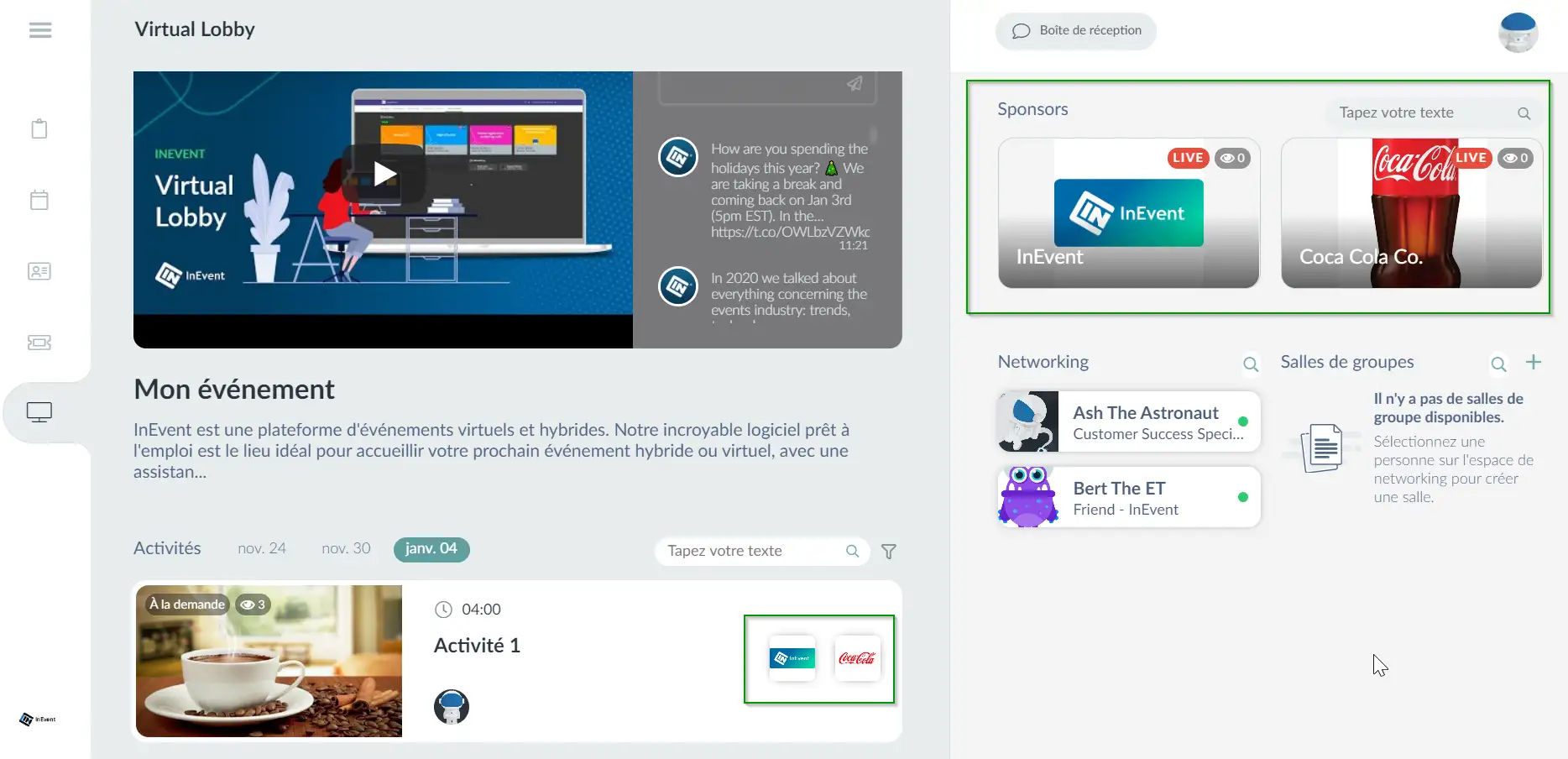
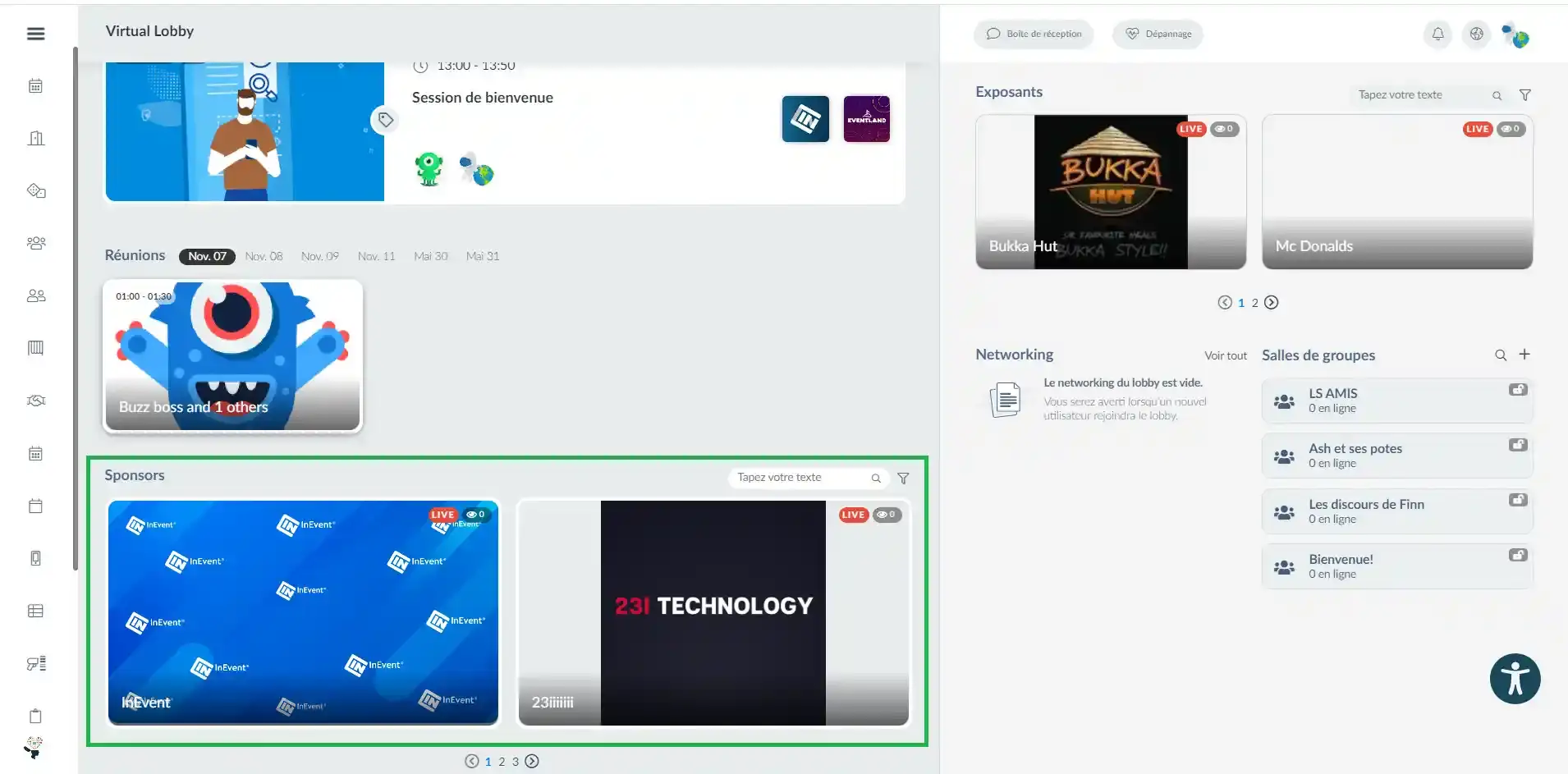
Dans la salle virtuelle du sponsor, les participants trouveront des informations complètes sur le sponsor en cliquant sur le nom du sponsor situé à côté de son logo au bas de la salle.
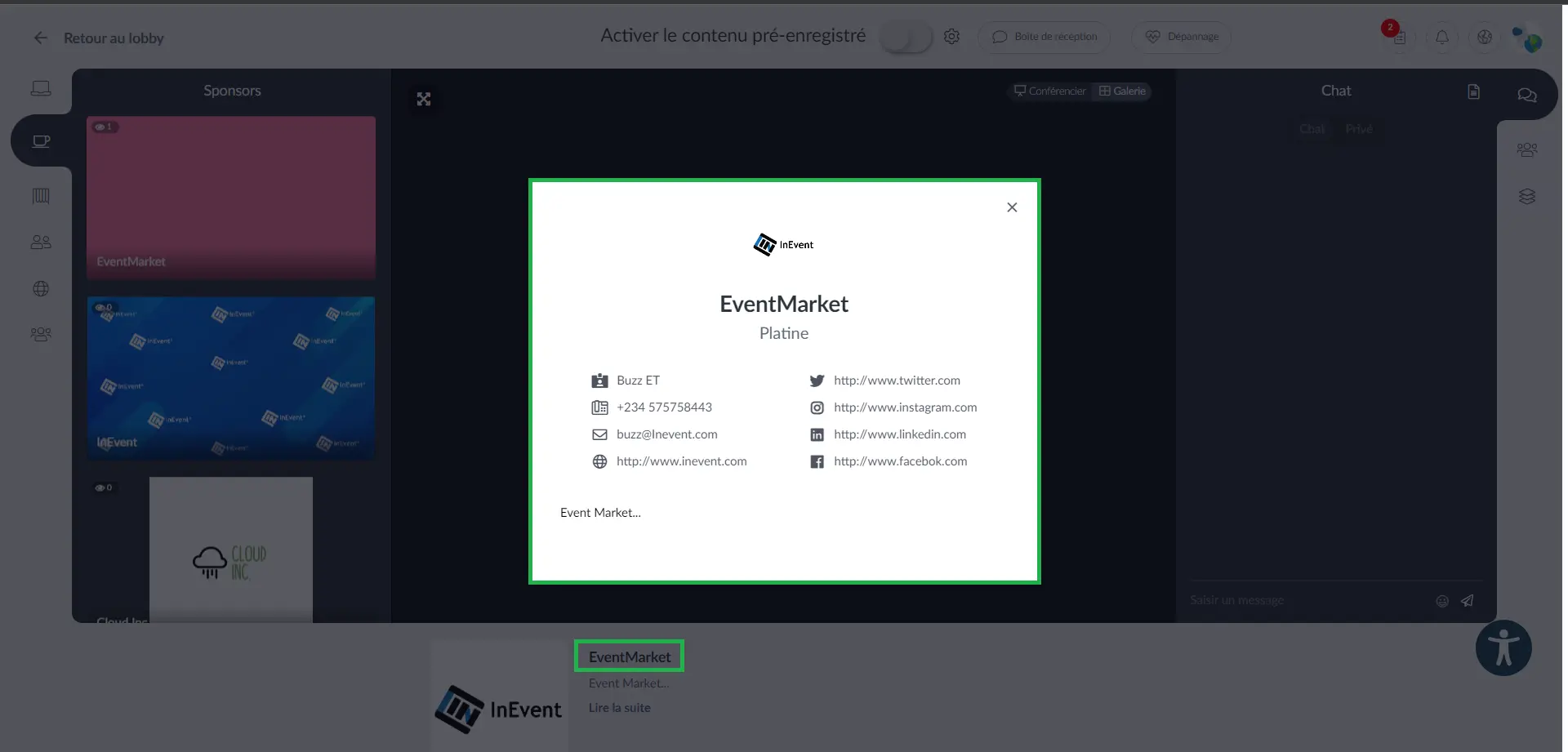
Les participants peuvent également consulter ces informations dans les activités parrainées par les sponsors en cliquant sur le logo des sponsors au bas de la salle.
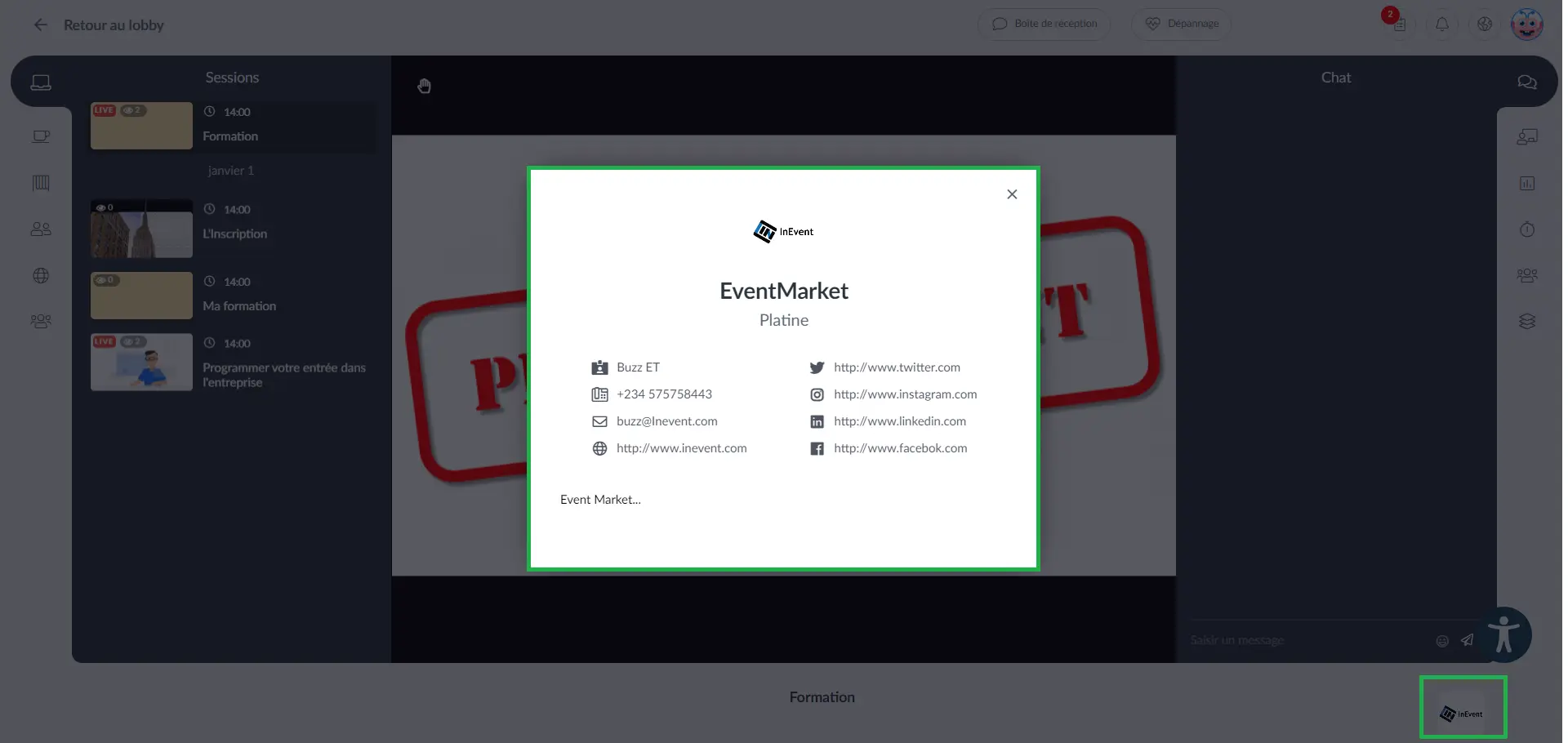
Page dédiée aux sponsors
Si vous souhaitez avoir des pages dédiées aux sponsors dans le Virtual Lobby, allez dans Réglages > Onglets et cliquez sur Application web. Ensuite, assurez-vous que l'onglet Virtual Lobby - Sponsors est défini sur Visible.
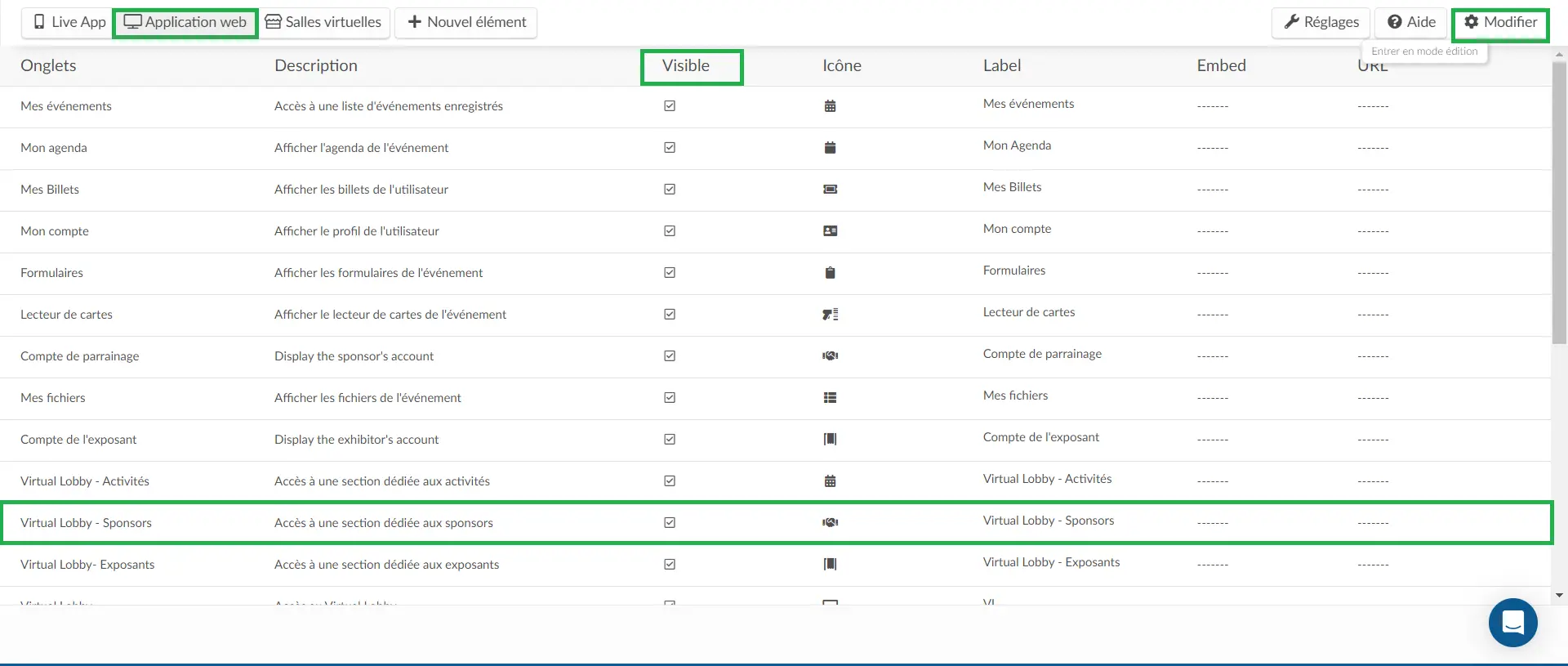
Dans le Virtual Lobby, vous pouvez accéder aux pages dédiées en sélectionnant l'onglet correspondant dans le menu de gauche, comme indiqué ci-dessous :
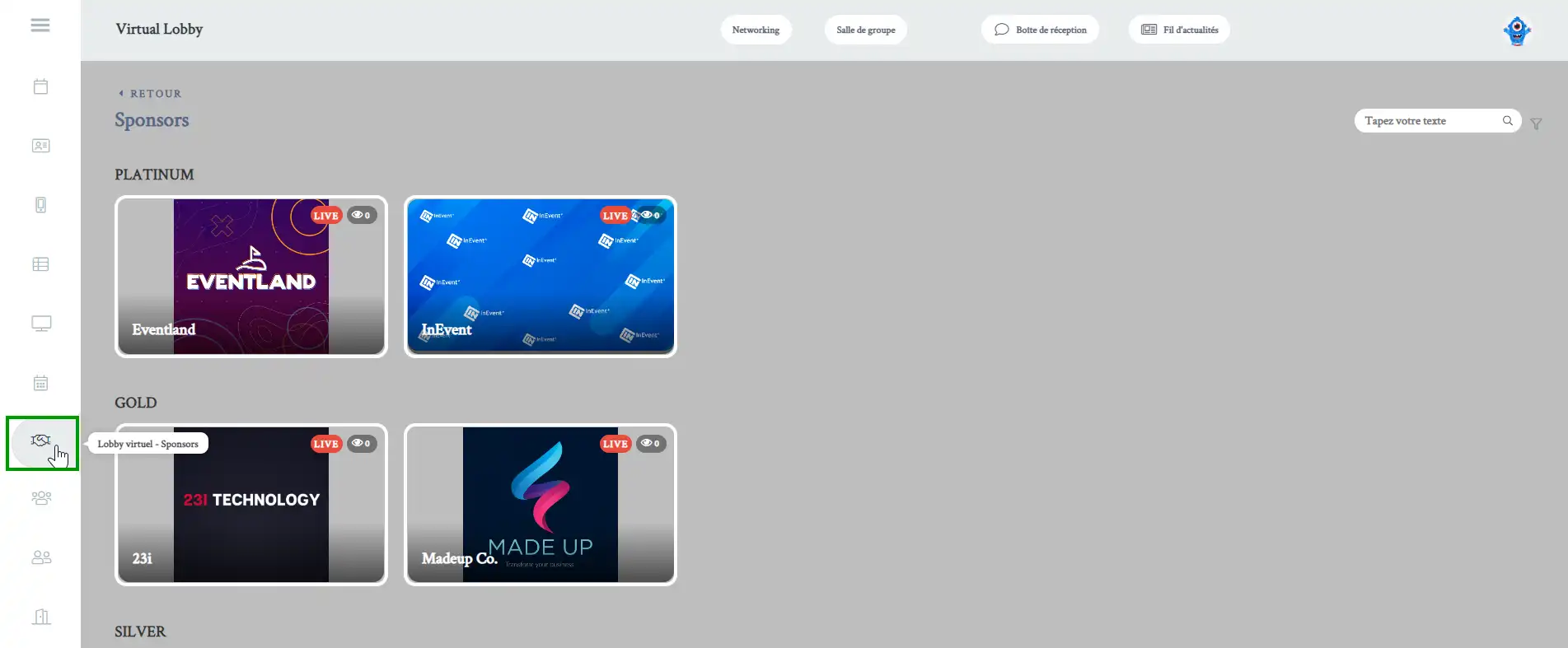
Annonces sponsorisées dans les activités
En créant des annonces, vous les verrez dans les activités. De plus, les profils des sponsors et leurs annonces sont également affichés dans leurs salles virtuelles.
Si vous souhaitez avoir plus d'informations sur les annonces des sponsors, cliquez ici.
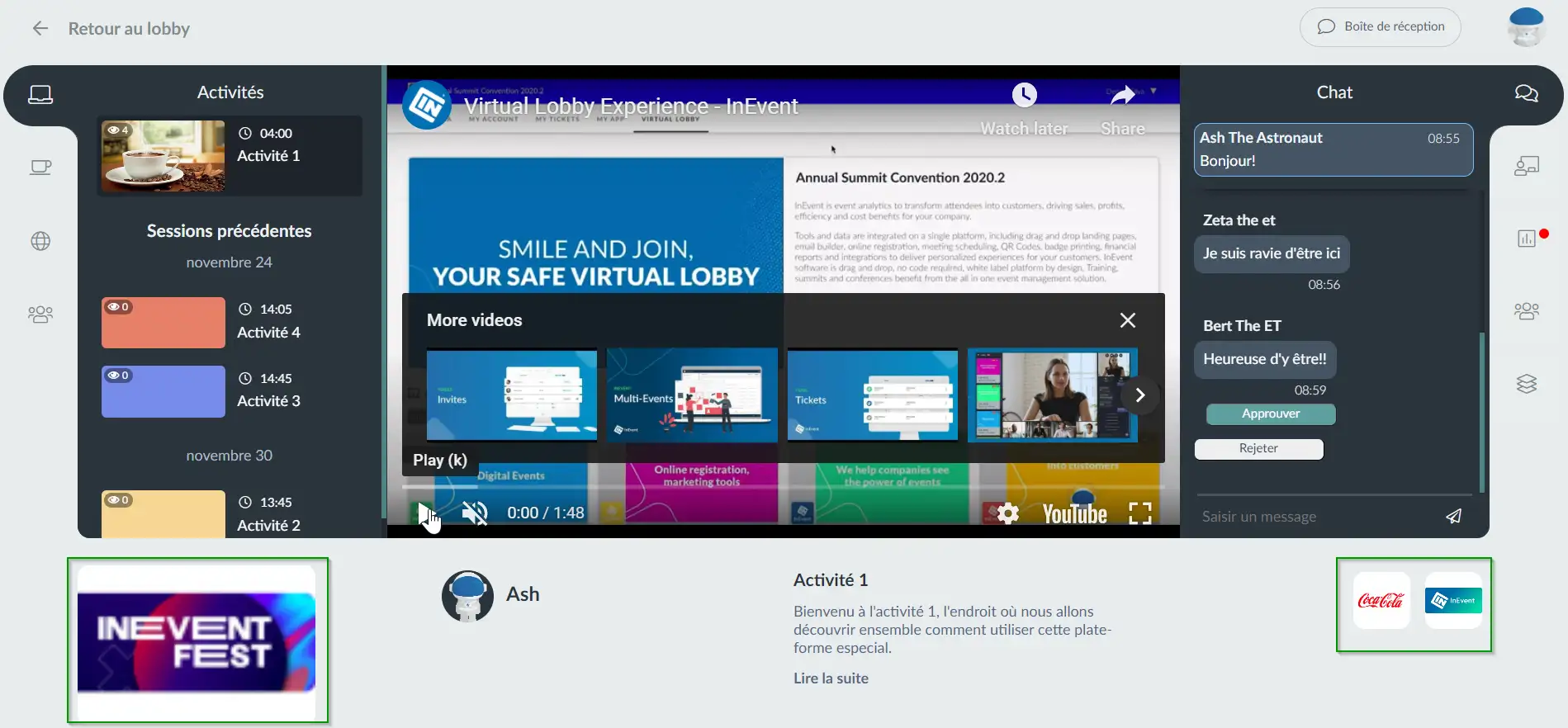
Comment puis-je voir les sponsors sur le site web ?
Pour que les informations relatives aux sponsors soient affichées sur le site Web, veillez à ajouter une section Sponsors.
Après avoir effectué cette opération, toutes les informations mises à jour sur la page des sponsors sous Événement > Sponsors devraient apparaître sur votre site web.
Afficher les catégories de sponsors dans le site web
Si vous souhaitez que vos sponsor soient répartis en catégories sur le site web, sous Options, vous devez activer les catégories de parrains. Pour que les catégories apparaissent, vous devez les créer sous Événement > Sponsors.
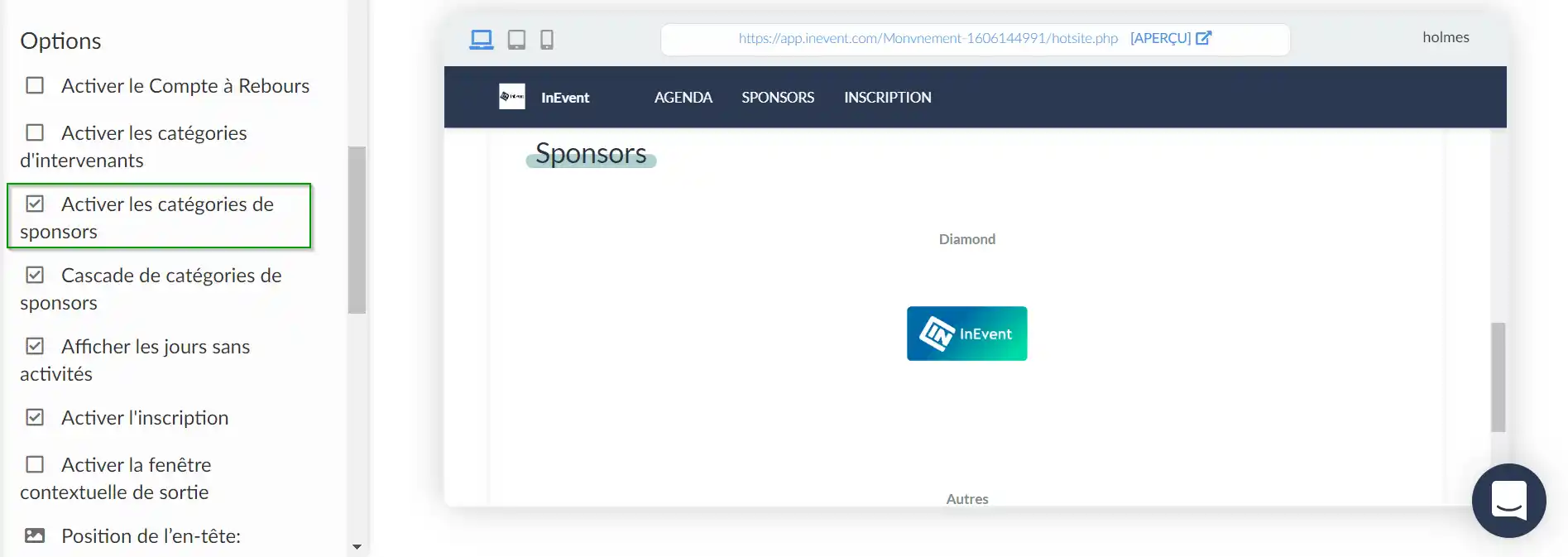
Comment puis-je voir les sponsors sur le courriel?
Pour afficher les sponsors de votre événement sur le courriel, suivez ces étapes ci-dessous:
- Une fois que vous aurez créé votre courriel, vous serez sur la page de créateur de courriel où vous trouverez six catégories de sections sur la barre de menu à gauche.
- Sous la catégorie Média, vous verrez l'option Sponsors. Faites-la glisser de la gauche vers le courriel de droite.
- Une section montrant tous les sponsors de votre événement avec leur logo et l'URL de leur site web sera ajoutée à votre courriel.
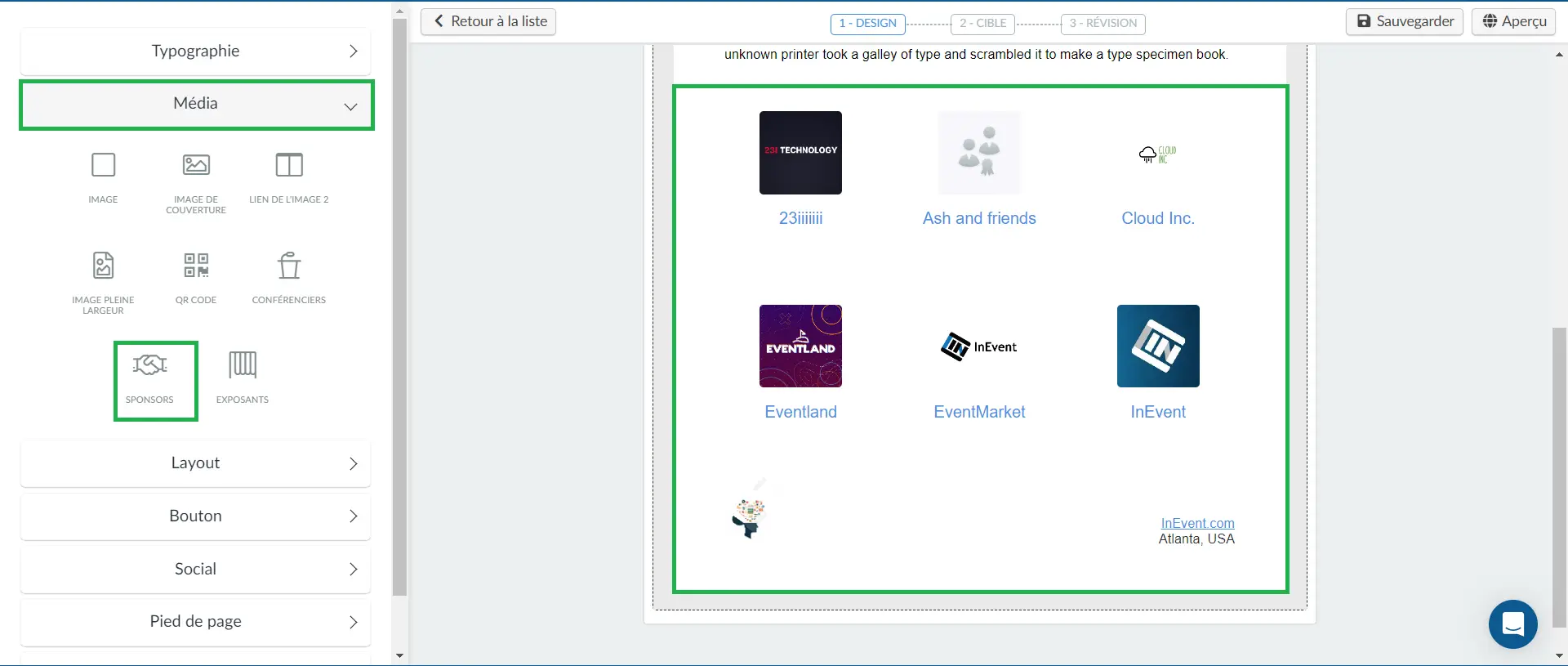
Modification de la section des sponsors dans votre courriel
Par défaut, tous les sponsors que vous avez ajoutés sous Evénement > Sponsors seront affichés dans votre courriel.
- Vous pouvez choisir les sponsors à masquer/afficher en suivant les étapes ci-dessous:
- Clliquez sur un sponsor pour ouvrir les réglages de la section.
- Sous le contenu du sponsor (sponsor content), décochez la case des sponsors que vous souhaitez masquer et recochez-les si vous souhaitez les afficher.
- Vous pouvez également modifier la taille des logos en suivant les étapes suivantes:
- Clliquez sur un sponsor pour ouvrir les réglages de la section.
- Allez dans Contenu du texte et redimensionnez le logo comme vous le souhaitez.
- Si vous voulez modifier les liens du site web, suivez ces étapes :
- Clliquez sur un sponsor pour ouvrir les réglages de la section.
- Allez dans Contenu du texte et sélectionnez le nom du sponsor.
- Appuyez sur l'icône de hyperlien > modifiez l'URL > appuyez sur Sauvegarder (Save).
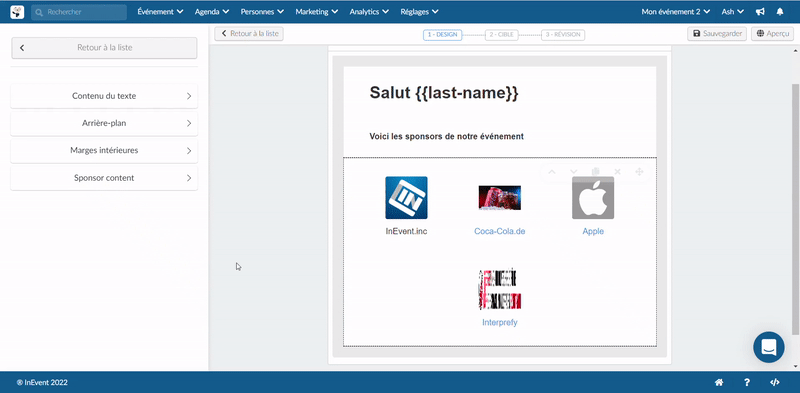
Personnes, Invitations, Fichiers, Annonces, Billets et Chats
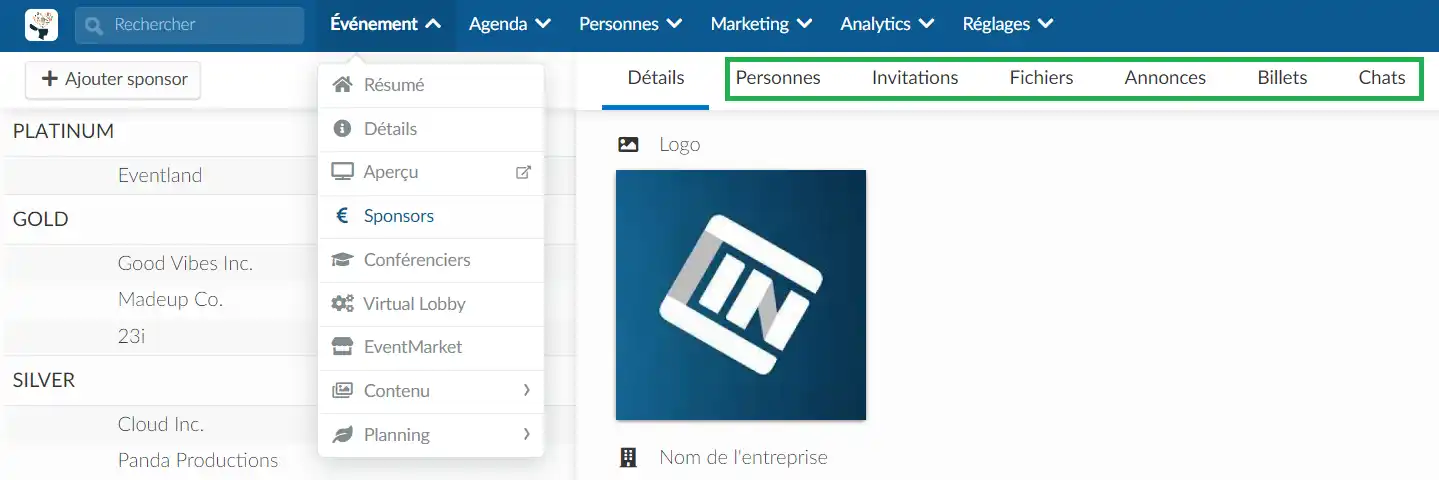
Cliquez ici pour savoir à quoi servent ces pages. Si les informations que vous recherchez sont spécifiques aux billets de sponsors, cliquez ici.
Réglages
En cliquant sur le bouton Réglages dans le coin supérieur droit de la page Sponsors, une fenêtre contextuelle apparaît, qui vous permet de contrôler les outils pertinents de la page sans la quitter.
Dans la section Start, vous pouvez contrôler les outils Sponsors aléatoires et La tuile du sponsor affiche la "Description". dans la section Blocage, vous pouvez contrôler l'outil Masquer le logo des sponsors. Pour en savoir plus sur ces outils, lisez cet article.
Pour activer ou désactiver chaque outil, cliquez sur le bouton bascule correspondant, comme indiqué dans le gif ci-dessous :
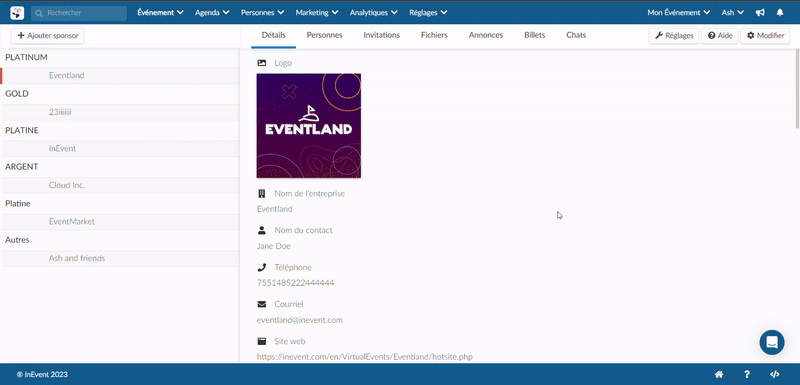
La fenêtre pop-up des réglages des sponsors vous permet de contrôler les outils suivants : Sponsors aléatoires et Masquer le logo du sponsor.
Est-il possible d'extraire des rapports relatifs aux sponsors ?
Oui. Pour extraire un rapport Excel sur vos exposants, allez dans Événement > Sponsors, cliquez sur le bouton Modifier et appuyez sur le bouton Rapport en haut à gauche de la page.
Un message apparaîtra en haut de l'écran pour vous informer que votre feuille Excel est en cours de traitement et qu'elle vous sera envoyée par e-mail une fois terminée.

Le rapport contiendra des informations sur vos sponsors telles que : identifiant du sponsor, identifiant de l'événement, nom de l'entreprise, nom du contact, téléphone, courriel, site web, liens vers les médias sociaux, bio, sponsorTags, etc.
Guide d'utilisation pour les sponsors
Si vous êtes sponsor d'un événement qui se déroule sur notre plateforme, cet article va vous aider à : comprendre ce que vous allez pouvoir faire et comment vous pouvez gérer vos propres informations sur InEvent.

